Google Drive devient plein ? Voici quoi faire
Si vous comptez sur Google Drive pour votre stockage en nuage, vous avez probablement reçu des avertissements et des e-mails lorsque vous atteignez 95 % de capacité. Google ne veut pas que vous manquiez d'espace – ils veulent que vous payiez plus.
Mais en vérité, 15 Go d'espace pour les e-mails, les photos et le stockage en nuage centré sur les documents devraient être plus que suffisants. Si vous ne voulez pas payer pour Google One et étendre la capacité de votre cloud, vous devez gérer plus efficacement les données de votre Google Drive.
Lorsque Google Drive atteint la limite, utilisez ces conseils et astuces pour réduire les données dans votre cloud et éviter de passer à Google One.
Quels types de fichiers occupent de l'espace sur Google Drive ?
Différents types de fichiers contribueront à la limite de 15 Go de votre Google Drive. Mais certains ne le font pas. Alors, comment les différencier ?
- E – mails : les messages et les pièces jointes de votre compte Gmail étendent votre espace de stockage. Inbox Zero et d'autres techniques de gestion des e-mails peuvent vous aider ici.
- Photos et vidéos : si vous utilisez la fonction de synchronisation de Google Photos, vos nouveaux clichés et vidéos seront synchronisés avec Google Drive. Cela a deux paramètres, Haute qualité et Original, la deuxième option contribuant à utiliser davantage d'espace de stockage.
- Documents : les documents Word, les feuilles de calcul, les présentations, les PDF, les fichiers vidéo, les archives ZIP et tout ce que vous avez téléchargé et partagé avec vous à partir d'autres Google Drives contribuent à votre utilisation des données.
- Sauvegardes : toutes les données de Google Drive sauvegardées avec Google Takeout sont stockées sous forme de fichier ZIP. De plus, les sauvegardes et autres fichiers de votre téléphone Android peuvent être automatiquement synchronisés avec Google Drive, occupant ainsi de l'espace que vous ne connaissiez pas.
Cependant, notez que les fichiers Google Documents (Docs, Sheets et Slides) ne sont pas pris en compte dans la limite de stockage.
De plus, les éléments que vous avez partagés avec d'autres personnes comptent pour votre stockage, pas le leur.
5 étapes pour maximiser vos 15 Go de stockage Google Drive
Il n'y a aucune raison pour que vous manquiez d'espace dans Google Drive. Heureusement, vous n'êtes pas obligé. Avec une gestion intelligente des données, vous pouvez tirer le meilleur parti de votre espace en utilisant ces méthodes :
- Supprimer les anciens e-mails de Gmail
- Supprimer des photos et des vidéos dans Google Photos
- Supprimer des documents de Google Drive
- Poubelle vide
- Supprimer les données de l'application Android
Vous devrez également prévoir du temps pour gérer le déplacement et la suppression des données de votre Google Drive. Cependant, suivre ces étapes (basées sur les interfaces Web, mais vous trouverez des options similaires dans les applications mobiles) vous évitera de passer à Google One. Regardons-les plus en profondeur.
1. Supprimer les anciens e-mails de Gmail
La suppression de fichiers sur mail.google.com est la solution la plus simple pour un Google Drive complet. Commencez par les dossiers Brouillons, Spam et Corbeille enregistrés et supprimez le contenu.
Une fois cela fait, prenez le temps d'examiner les e-mails avec pièces jointes. Vous pouvez les trouver en utilisant la barre de recherche, en entrant has:attachment .
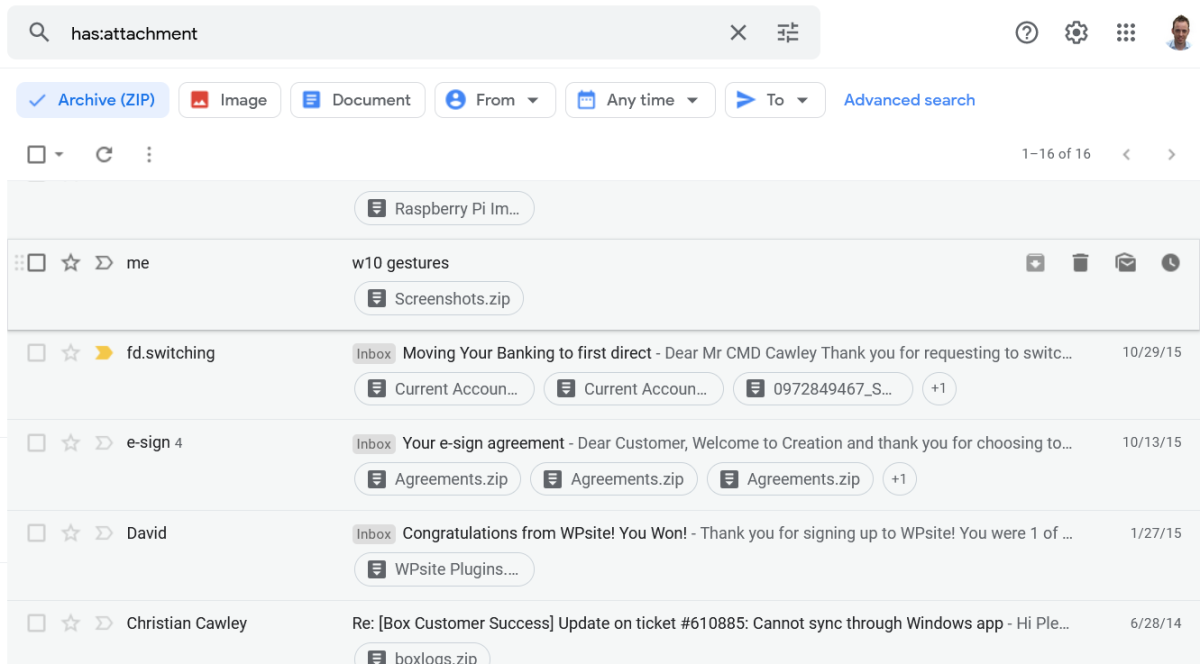
À partir de là, vous pouvez utiliser des filtres pour sélectionner une plage de dates, vous concentrer sur les fichiers PDF et les archives, ainsi que diverses autres options. Utilisez-les pour vous aider à trouver les fichiers qui contribuent à ce que votre Google Drive soit trop plein.
Avez-vous vraiment besoin d'e-mails d'avant 2015 ? Probablement pas. Vous pourriez même avoir de bonnes raisons de supprimer des messages jusqu'à ces derniers mois. Tout ce qui fonctionne pour vous.
2. Supprimer les photos et vidéos indésirables dans Google Photos
Bien que vous puissiez trouver des images dans l'interface Google Drive, si vous synchronisez des photos et des vidéos depuis votre téléphone ou votre PC, elles seront stockées sur photos.google.com.
Ici, vous trouverez des photos disposées le long d'une chronologie que vous pouvez parcourir sur le côté droit. Avant de commencer à supprimer des éléments, pourquoi ne pas modifier les paramètres de qualité ?
- Cliquez sur Paramètres
- Recherchez la taille de téléchargement pour les photos et les vidéos
- Sélectionnez l' économiseur de stockage
- Cela réduira la qualité des images de l'original à la haute qualité (essentiellement HD)
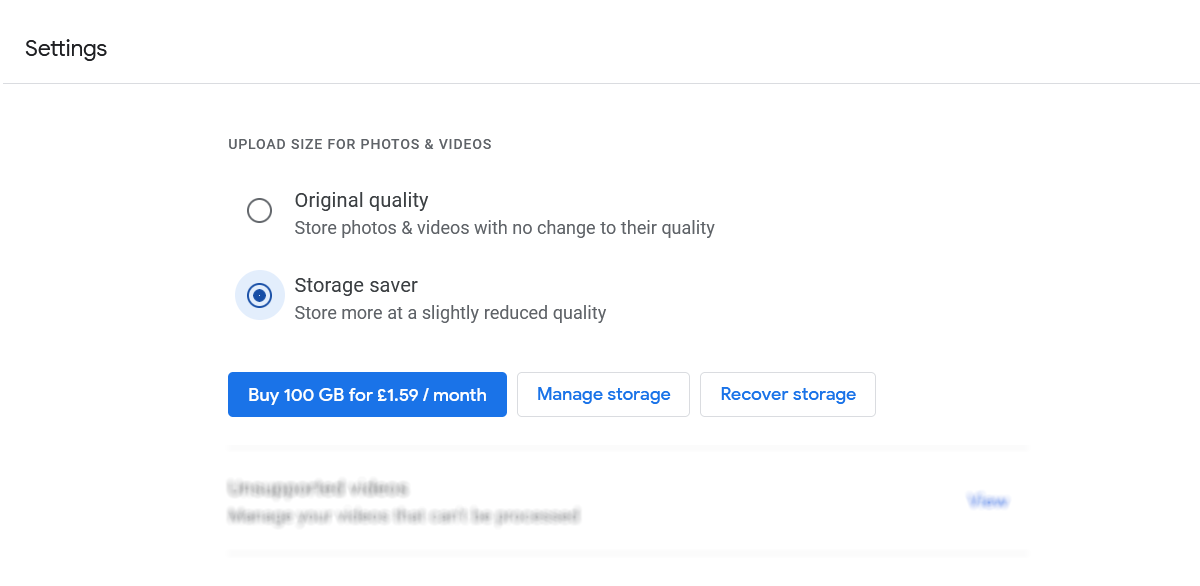
Dans cet écran, faites défiler jusqu'à Vidéos non prises en charge et cliquez sur Afficher . Cela répertorie les vidéos corrompues (peut-être téléchargées à partir d'Android) et les fichiers vidéo incompatibles avec le lecteur multimédia basé sur le navigateur de Google Drive. Ils peuvent être jetés par :
- Cocher la case (ou cliquer sur Tout sélectionner )
- En cliquant sur la corbeille, intitulée Supprimer définitivement
- Lorsqu'on vous le demande, cliquez sur Supprimer pour confirmer
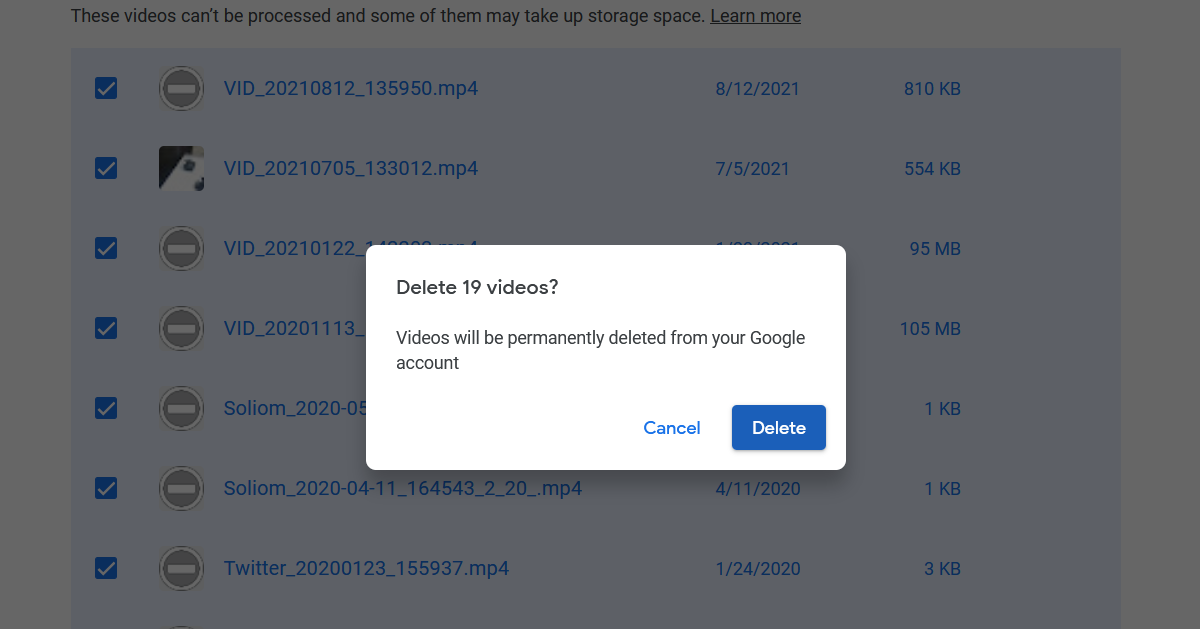
Vous pouvez également télécharger les fichiers pour les vérifier, mais vous devrez toujours les supprimer de Google Drive ultérieurement. Ce sont essentiellement des espaces morts, sans réelle utilité sur Google Drive ou pour vous.
Pour supprimer manuellement des photos et des vidéos dans Google Photos :
- Faites défiler les images
- Cliquez sur la case à cocher en haut à gauche dans n'importe quelle image que vous souhaitez supprimer
- Lorsque vous êtes prêt, cliquez sur le bouton Corbeille
- Confirmez avec Placer dans la corbeille
La suppression manuelle d'images peut prendre beaucoup de temps.
Les photos de documents et les captures d'écran réalisées sur Android peuvent se retrouver dans les archives Google Photos. Cela n'est pas accessible dans l'interface principale, mais prend néanmoins de la place sur Google Drive. Les images ici doivent être supprimées manuellement, bien que si elles se trouvent dans une archive, vous avez probablement de bonnes raisons de les conserver.
Enfin, cliquez sur le bouton Corbeille pour vérifier toutes les photos et vidéos supprimées occupant de l'espace sur votre cloud. Ceux-ci sont automatiquement supprimés après 60 jours, mais s'il y en a qui traînent, vous pouvez simplement cliquer sur Vider la corbeille .
Vous pouvez également supprimer automatiquement les photos floues à l'aide de l'application Google Photos.
3. Supprimez les anciens documents inutiles dans Google Drive
À l'aide de la zone Rechercher dans Drive en haut de l'interface Web, vous pouvez rechercher des PDF , des documents , des feuilles de calcul , des présentations , des photos et des images , et des vidéos . (Ces deux derniers filtres renverront des éléments de Google Photos).
Cliquer sur des éléments individuels affichera (dans le volet Détails) la taille du fichier et la date de modification. Utilisez ces informations pour déterminer si le fichier peut être supprimé en toute sécurité.
Vous pouvez également cliquer sur Paramètres > Paramètres > Général pour vérifier l'état actuel du stockage et Afficher les éléments occupant du stockage pour voir les principaux coupables.
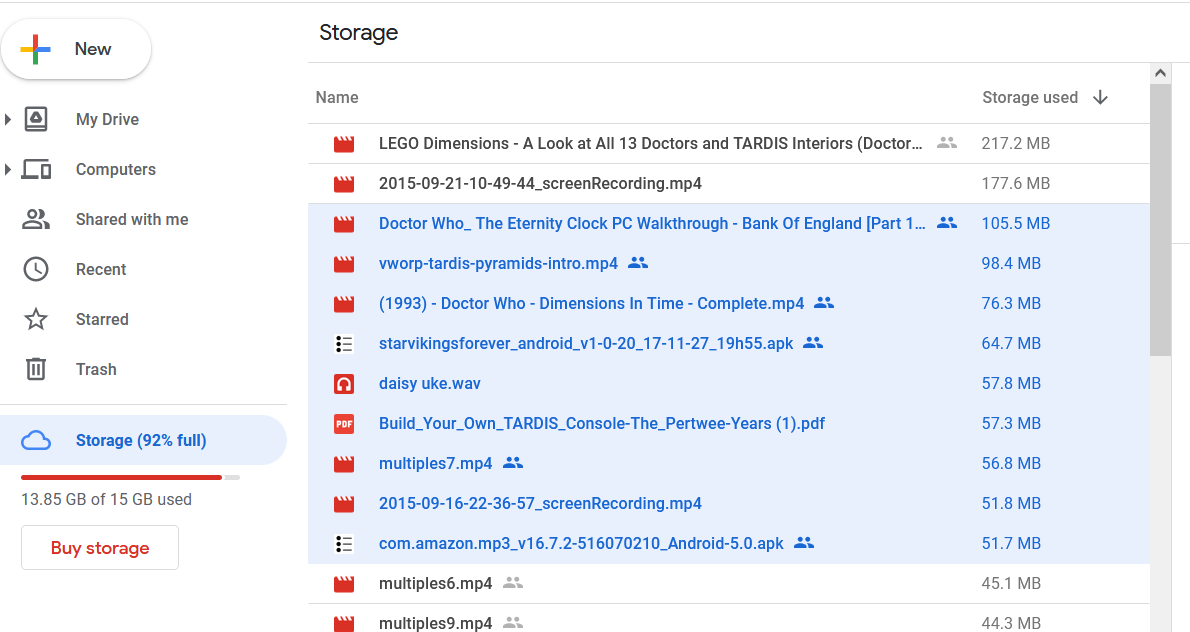
S'ils peuvent être supprimés, faites-le en les sélectionnant individuellement ou en bloc, puis en cliquant sur Supprimer .
Cependant, vous préférerez peut-être les télécharger d'abord sur votre ordinateur.
4. Videz la corbeille de Google Drive
Comme Google Photos, Google Drive a une poubelle. Les fichiers que vous supprimez se retrouvent ici et sont automatiquement supprimés complètement après 30 jours. Si vous cherchez désespérément à libérer de l'espace sur Google Drive, vider la corbeille est une option intelligente.
De plus, tout ce que vous avez supprimé jusqu'à présent pourrait s'être retrouvé ici.
Pour vider la corbeille Google Drive, cliquez simplement sur Vider la corbeille .
5. Supprimer les données de l'application Android
Toutes sortes de données d'applications Android peuvent être trouvées dans Google Drive, occupant de l'espace que vous ne connaissiez pas. Pour savoir ce qui se passe, cliquez sur Paramètres > Paramètres > Gérer les applications .
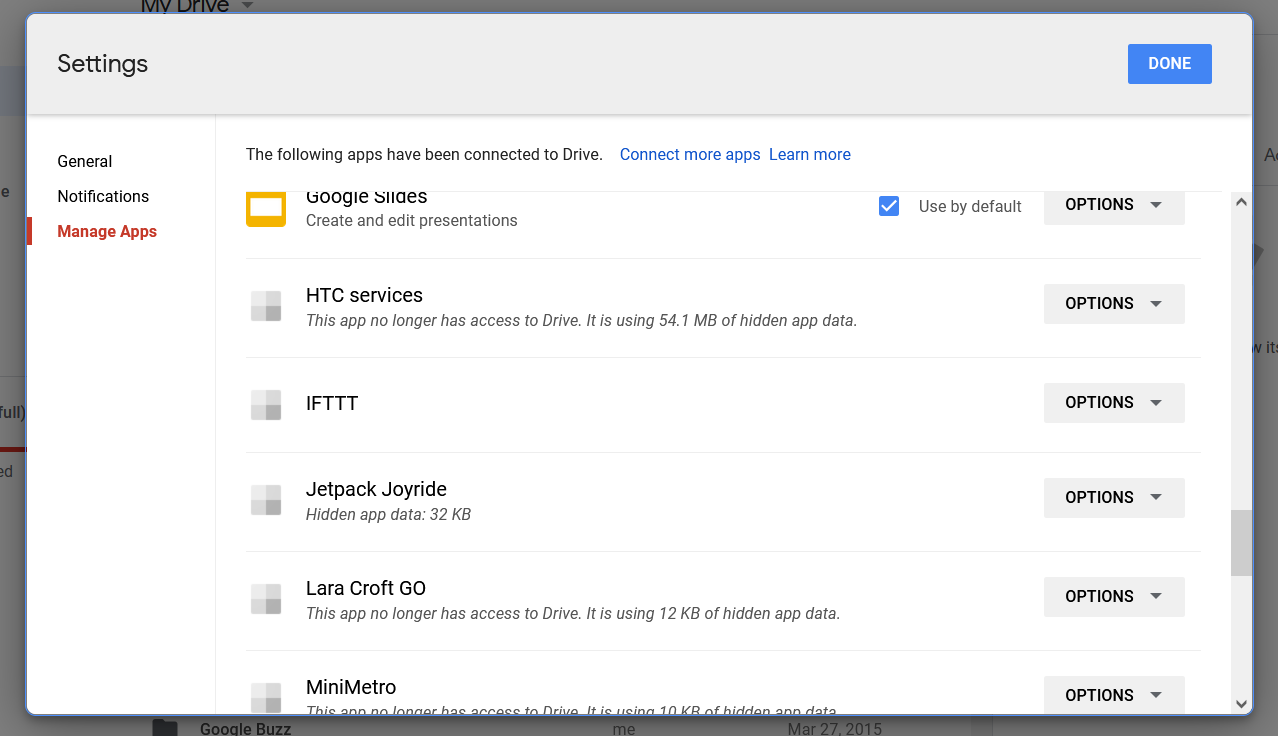
Ici, vous trouverez des informations sur les applications qui vident des données dans Google Drive et dans quelle mesure. Dans cet exemple, vous pouvez voir que 54 Mo sont occupés par "HTC Services" – J'avais un téléphone HTC il y a quelques années jusqu'à environ 2015. Cet espace peut être renvoyé en cliquant sur Options > Supprimer les données d'application cachées > Supprimer .
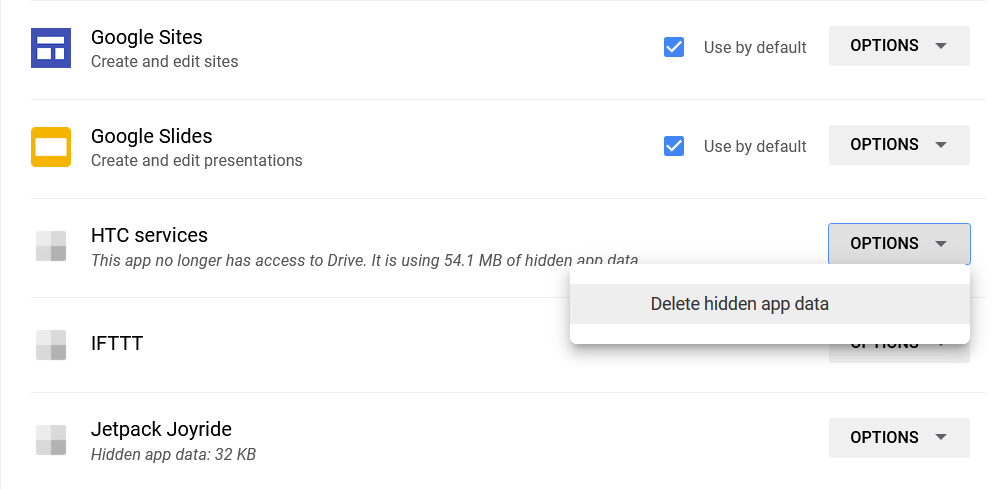
Répétez l'opération pour toutes les autres applications ou services répertoriés que vous n'utilisez plus ou dont vous n'avez plus besoin et qui occupent trop d'espace.
Que se passe-t-il lorsque vous manquez d'espace Google Drive ?
À présent, vous devriez avoir une bonne partie de Google Drive effacée, prête à être utilisée pour plus d'e-mails, de fichiers et de photos. Mais si vous ne suiviez pas les étapes ci-dessus, qu'adviendrait-il de votre Google Drive ?
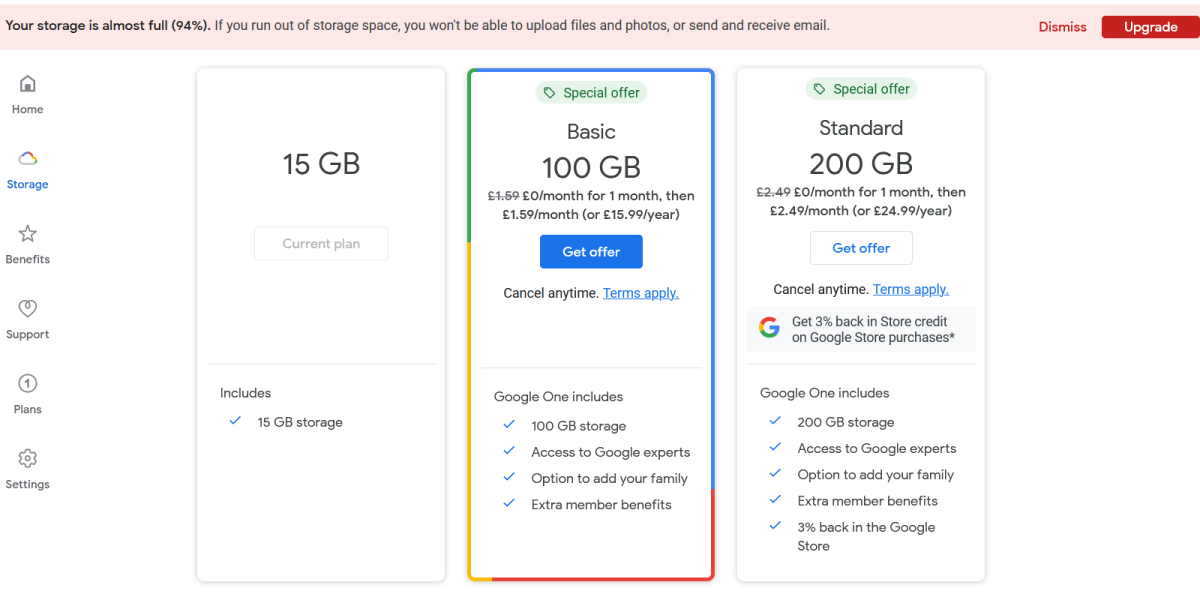
Eh bien, vous avez deux choix : commencer à supprimer des données ou payer pour continuer à les utiliser. Google n'empêche pas l'accès à Google Drive, mais il vous empêche de télécharger vers celui-ci. La seule solution pour continuer à utiliser Google Drive gratuitement est de supprimer les données. Comme indiqué ci-dessus, cependant, ne supprimez rien d'important sans vous assurer d'en avoir une copie.
Google One coûte 15,99 $ par an pour 100 Go de stockage, le premier mois étant gratuit. Vous pouvez également obtenir 200 Go pour 24,99 $ par an. En fin de compte, c'est peu coûteux, mais c'est aussi une dépense que vous n'avez pas vraiment besoin d'avoir.
Agissez dès que les alertes commencent à apparaître et vous pouvez garder cet argent pour des choses plus importantes.
Gérez votre Google Drive et ne manquez pas d'espace
15 Go d'espace de stockage peuvent sembler insignifiants par rapport aux normes de votre ordinateur ou même du stockage de votre téléphone, mais il est très utile d'en avoir. Plus important encore, savoir combien vous avez accumulé dans 15 Go de stockage en nuage devrait vous donner une meilleure idée des types de fichiers qui occupent le plus et le moins d'espace.
Vous savez maintenant comment maximiser votre stockage Google Drive.
Ne vous laissez pas entraîner à payer pour Google One, supprimez simplement quelques e-mails, de vieilles photos indésirables et des documents inutiles.
